Adresy získané přes server
E-mailovou adresu získanou hledáním v adresáři na síti za použití serverů LDAP (Lightweight Directory Access Protocol) je možné uložit.
Lze také uložit e-mailové adresy získané jako I-faxové adresy.
|
POZNÁMKA
|
|
Servery LDAP budete možná muset nastavit předem, což závisí na síťovém prostředí. Další informace viz v části „Uložení serveru LDAP.“
|
1.
Stiskněte  .
.
 .
.2.
Stiskněte [Nastavit místo určení] → [Uložit místa určení] → [Uložit nové místo určení].
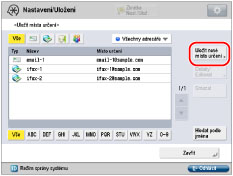
3.
Stiskněte [Uložit ze serveru LDAP].
Objeví-li se obrazovka Zadejte síťové heslo, zadejte uživatelské jméno a heslo → stiskněte [OK]. Po stisknutí [OK] se zadané heslo zobrazí na obrazovce Zadejte síťové heslo v podobě hvězdiček (********).
Obrazovka Zadejte síťové heslo se zobrazí, jsou-li nastavení pro [Uložit server LDAP] následující:
Volba <Zobrazit ověřovací obrazovku při hledání> je nastavena na Zap.
Uživatelské jméno, heslo nebo jméno domény jsou nesprávné.
|
DŮLEŽITÉ
|
|
Liší-li se nastavení času v zařízení od nastavení času serveru o více než 5 minut, nelze použít vyhledávání místa určení prostřednictvím serveru LDAP. Nepodaří-li se odesílání ani při zadání správného uživatelského jména a hesla, zkontrolujte nastavení času na serveru a na stroji.
Počet zobrazených výsledků hledání nepřesáhne maximální limit nastavený pro <Max. adres ke hledání> v [Uložit server LDAP] v [Nastavit místo určení] (Nastavení/Uložení). Jestliže se požadované místo určení nezobrazí, zvyšte <Max. adres ke hledání> nebo změňte kritéria hledání. (Viz „Uložení serveru LDAP.“)
|
4.
Vyhledejte místo určení.

|
POZNÁMKA
|
|
Provedete-li nové hledání místa určení, když je na obrazovce seznamu míst určení již zobrazen výsledek hledání, zobrazený výsledek hledání se smaže.
Zobrazí-li se výsledek hledání pro zadaná kritéria, výsledek hledání se smaže a provede se hledání pro všechna kritéria, když stisknete [Vše].
Nastavíte-li [Autom. hledání při použití serveru LDAP] na Vyp, na obrazovce se seznamem míst určení se nic nezobrazí, dokud neprovedete hledání.
Je-li na obrazovce hledání zobrazen výsledek hledání z [Hledat dle podmínek], nemůžete dodatečně stisknout [Hledat podle jména], a zúžit tak hledání na hledání podle jména.
|
Chcete-li zúžit hledání místa určení zadáním znaků jména na klávesnici:
Stiskněte [Hledat podle jména].
Na obrazovce klávesnice zadejte text k hledání → stiskněte [OK].
Zadejte znaky od prvního znaku názvu. Hledání nelze provést, zadáte-li jiný znak, než je první znak názvu.
Chcete-li hledat místo určení pomocí zadání kritérií hledání:
Stiskněte [Hledat dle podmínek].
Stiskněte rozevírací seznam kategorií hledání → vyberte požadovanou kategorii hledání.
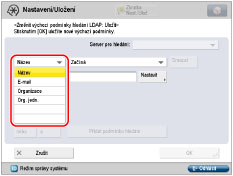
K dispozici jsou tyto kategorie hledání:
|
[Název]:
|
Hledání podle názvu.
|
|
[E-mail]:
|
Hledání podle e-mailové adresy.
|
|
[Organizace]:
|
Hledání podle názvu organizace.
|
|
[Org. jedn.]:
|
Hledání podle organizační jednotky (např. oddělení v organizaci).
|
Např. je-li cn (common name) = user1, ou (organization unit) = salesdept, o (organization) = canon, c (country) = jp zavedeným názvem v adresáři, zadejte organizaci/organizační jednotku uživatele následovně:
organization=canon
organization unit=salesdept
|
POZNÁMKA
|
|
Organizace/organizační jednotka lze použít jako kategorie hledání, pouze pokud byly tyto informace uloženy na serveru LDAP.
To, zda podrobné hledání podle organizace/organizační jednotky bude vůbec možné provést, závisí na typu aplikace na serveru a na tom, zda byly na serveru LDAP uloženy typy atributů.
Můžete také přidat další uživatelem definované atributy hledání. (Viz „Ukládání/editace atributů hledání LDAP.“)
|
Stiskněte rozevírací seznam kritérií hledání → vyberte požadovaná kritéria hledání.
K dispozici jsou tato kritéria:
|
[Obsahuje]:
|
Výsledek musí obsahovat zadaný název, e-mailovou adresu, organizaci nebo organizační jednotku.
|
|
[Neobsahuje]:
|
Výsledek nesmí obsahovat zadaný název, e-mailovou adresu, organizaci nebo organizační jednotku.
|
|
[Rovná se]:
|
Výsledek musí být stejný jako zadaný název, e-mailová adresa, organizace nebo organizační jednotka.
|
|
[Liší se od]:
|
Výsledek musí být jiný, než je zadané jméno, e-mailová adresa, organizace nebo organizační jednotka.
|
|
[Začíná]:
|
Výsledek musí začínat stejnými počátečními písmeny, které jste zadali pro název, e-mailovou adresu, organizaci nebo organizační jednotku.
|
|
[Končí]:
|
Výsledek musí končit stejnými posledními písmeny, které jste zadali pro název, e-mailovou adresu, organizaci nebo organizační jednotku.
|
Stiskněte [Nastavit].
Zadejte text k hledání → stiskněte [OK].
Chcete-li upravit uložená kritéria hledání, stiskněte [Nastavit] → zadejte nová kritéria hledání.
Další kritéria hledání přidáte stisknutím [Přidat podmínku hledání] → [nebo] nebo [a] → opakujte kroky.
|
[nebo]:
|
Stroj vyhledá a poskytne výsledek, který splňuje alespoň jedno zadané kritérium hledání.
|
|
[a]:
|
Zařízení vyhledá a poskytne výsledek, který splňuje všechna zadaná kritéria hledání.
|
Kritéria hledání smažete stisknutím [Smazat]. Chcete-li nastavit nová kritéria hledání, stiskněte [Smazat] → opakovaným provedením kroků zadejte kritéria hledání.
|
POZNÁMKA
|
|
Najednou lze zadat až čtyři různá kritéria hledání.
Zadáte-li tři nebo více kritérií hledání, nelze zároveň použít [nebo] a [a].
|
Stiskněte [Spustit hledání].
Chcete-li zrušit hledání, když stroj provádí hledání podle vašich kritérií, stiskněte [Zrušit]. Nalezne-li stroj nějaké výsledky dříve, než stisknete [Zrušit], tyto výsledky hledání se zobrazí.
|
POZNÁMKA
|
|
Stisknete-li [Spustit hledání], aniž byste zadali kritérium hledání, zobrazí se všechny adresy uložené na serveru LDAP.
|
5.
Z výsledků hledání vyberte místo určení, které chcete uložit do adresáře → stiskněte [Další].
Můžete vybrat více míst určení.
Chcete-li vybrat prvních 256 míst určení, stiskněte [Vše (Max. 256)]. (Po výběru místa určení se tlačítko změní na [Zrušit výběr].)
Vybranou e-mailovou adresu můžete stisknutím tlačítka [Registrovat e-mail jako I-fax] uložit jako I-faxovou adresu. E-mailové adresy ukládané jako I-faxové adresy ukládejte po jedné.
|
POZNÁMKA
|
|
Vybrané místo určení zrušíte jeho opětovným výběrem.
|
6.
Uložte vybraná místa určení.
Vyberete-li pouze jedno místo určení:
Zkontrolujte místo určení → stiskněte [OK].
Podle potřeby upravte obsah místa určení.
Je-li seznam adres uložen s přístupovým číslem a volba [Správa přístupových čísel adresáře] je nastavena na Zap v [Nastavit místo určení] (Nastavení/Uložení), stiskněte [Další].
Stiskněte [Přístupové číslo].
Stiskněte [Přístupové číslo] → zadejte přístupové číslo pomocí  -
-  (číselných tlačítek).
(číselných tlačítek).
 -
-  (číselných tlačítek).
(číselných tlačítek).Stiskněte [Potvrdit] → zadejte stejné přístupové číslo pro potvrzení → stiskněte [OK] → [OK].
Nechcete-li pro toto místo určení nastavit přístupové číslo, stiskněte [OK] bez zadání čísla.
Vyberete-li více míst určení:
Vyberte seznam adres, do něhož chcete uložit adresy → stiskněte [OK].
Je-li seznam adres uložen s přístupovým číslem a volba [Přístupové číslo] je nastavena na Zap v [Správa přístupových čísel adresáře] (Nastavení/Uložení), stiskněte [Další].
Stiskněte [Přístupové číslo] → zadejte přístupové číslo pomocí  -
-  (číselných tlačítek).
(číselných tlačítek).
 -
-  (číselných tlačítek).
(číselných tlačítek).Stiskněte [Potvrdit] → zadejte stejné přístupové číslo pro potvrzení → stiskněte [OK] → [OK].
Nechcete-li pro toto místo určení nastavit přístupové číslo, stiskněte [OK] bez zadání čísla.
Chcete-li uložit I-faxovou adresu jako nové místo určení, přečtěte si zobrazené hlášení → stiskněte [OK].
|
POZNÁMKA
|
|
Najednou lze vybrat nejvýše 256 míst určení.
|
7.
Stiskněte [Zavřít].
|
POZNÁMKA
|
|
Bližší informace o serverech LDAP viz v „Nastavení serveru LDAP.“
Informace, které lze získat přes server LDAP, jsou pouze jména a e-mailové adresy.
|